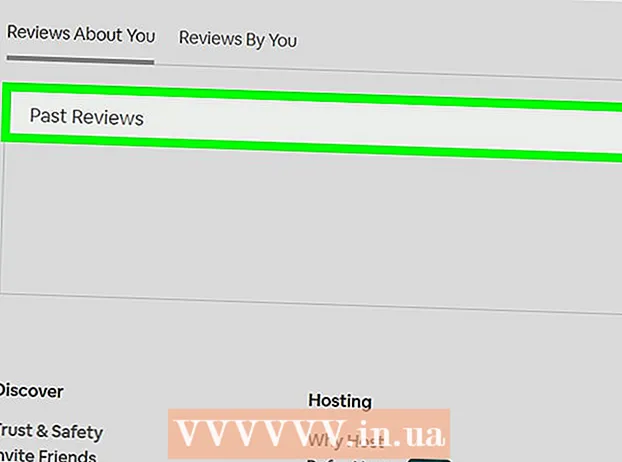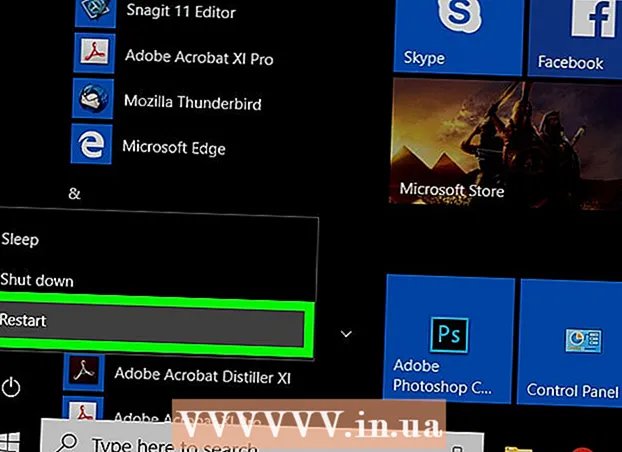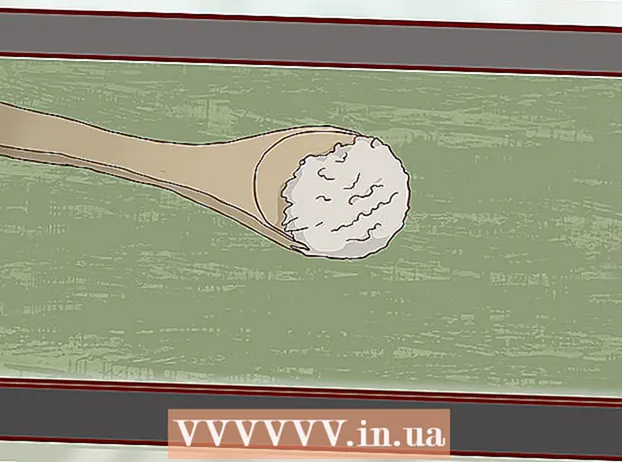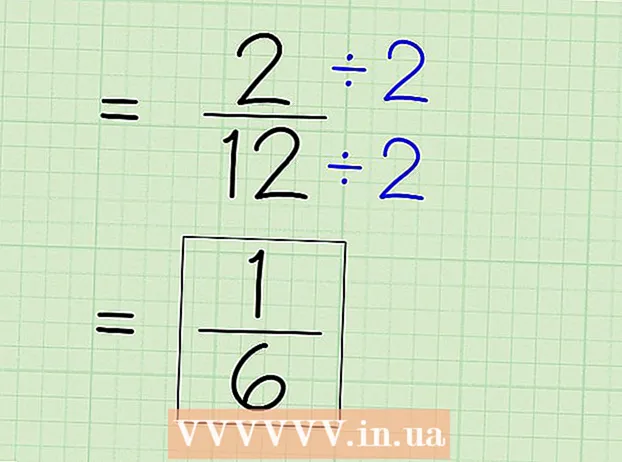Autor:
Roger Morrison
Data E Krijimit:
28 Shtator 2021
Datën E Azhurnimit:
21 Qershor 2024

Përmbajtje
- Të shkelësh
- Metoda 1 nga 3: Në një kompjuter desktop
- Metoda 2 e 3: Në një iPhone
- Metoda 3 nga 3: Në një Android
- Këshilla
- Paralajmërime
Kjo wikiHow ju mëson se si të fshini të gjitha cookies nga shfletuesi juaj Firefox në një kompjuter ose pajisje të lëvizshme. Cookies janë skedarë të vegjël që ruajnë pjesë të informacionit në lidhje me zakonet tuaja të shfletimit; nëse dëshironi të fshini këto skedarë, mund ta bëni këtë përmes cilësimeve të Firefox.
Të shkelësh
Metoda 1 nga 3: Në një kompjuter desktop
 Hap Firefox. Klikoni ose klikoni dy herë në aplikacionin Firefox, i cili duket si një dhelpër portokalli në një sfond blu.
Hap Firefox. Klikoni ose klikoni dy herë në aplikacionin Firefox, i cili duket si një dhelpër portokalli në një sfond blu.  klikoni mbi ☰. Këtë buton mund ta shihni në këndin e sipërm të djathtë të dritares. Do të shfaqet një menu në rënie.
klikoni mbi ☰. Këtë buton mund ta shihni në këndin e sipërm të djathtë të dritares. Do të shfaqet një menu në rënie.  klikoni mbi Librari. Këtë mund ta gjeni në krye të menusë zbritëse. Një faqe e re do të hapet në meny.
klikoni mbi Librari. Këtë mund ta gjeni në krye të menusë zbritëse. Një faqe e re do të hapet në meny.  klikoni mbi Historia. Këtë mund ta gjeni në krye të menusë zbritëse.
klikoni mbi Historia. Këtë mund ta gjeni në krye të menusë zbritëse.  klikoni mbi Pastro historinë e fundit .... Ky opsion mund të gjendet në krye të menusë zbritëse "Histori". Do të shfaqet një dritare që shfaqet.
klikoni mbi Pastro historinë e fundit .... Ky opsion mund të gjendet në krye të menusë zbritëse "Histori". Do të shfaqet një dritare që shfaqet.  Klikoni në menunë "Periudha Koha për të Fshirë". Këtë mund ta gjeni në krye të dritares që shfaqet.Tani do të shfaqet një menu në rënie.
Klikoni në menunë "Periudha Koha për të Fshirë". Këtë mund ta gjeni në krye të dritares që shfaqet.Tani do të shfaqet një menu në rënie.  klikoni mbi Gjithçka. Ky është një opsion nga menuja zbritëse. Përzgjedhja e kësaj siguron që të gjithë cookie-t nga shfletuesi juaj do të pastrohen (në krahasim me cookie-t vetëm atë ditë ose javë).
klikoni mbi Gjithçka. Ky është një opsion nga menuja zbritëse. Përzgjedhja e kësaj siguron që të gjithë cookie-t nga shfletuesi juaj do të pastrohen (në krahasim me cookie-t vetëm atë ditë ose javë).  Kontrolloni kutinë pranë "Cookies". Ky opsion është afërsisht në mes të dritares së dritares.
Kontrolloni kutinë pranë "Cookies". Ky opsion është afërsisht në mes të dritares së dritares. - Ju mund të çaktivizoni pjesën tjetër të opsioneve në këtë dritare, por kutia "Cookies" duhet të kontrollohet.
- Opsionet e zgjedhura fshihen përgjithmonë kur fshini cookies.
 klikoni mbi Fshi tani. Ky opsion është në fund të dritares së dritares. Biskotat e Firefox-it tani janë pastruar.
klikoni mbi Fshi tani. Ky opsion është në fund të dritares së dritares. Biskotat e Firefox-it tani janë pastruar. - Mund të duhen disa minuta që Firefox të përfundojë me fshirjen e të gjithë cookies.
 Mos lejoni që cookies të mbeten në shfletuesin tuaj në të ardhmen. Nëse nuk doni që Firefox të kursejë cookies, mund t'i çaktivizoni si më poshtë:
Mos lejoni që cookies të mbeten në shfletuesin tuaj në të ardhmen. Nëse nuk doni që Firefox të kursejë cookies, mund t'i çaktivizoni si më poshtë: - klikoni mbi ☰.
- klikoni mbi Opsione (në një Mac, kliko Preferencat).
- Klikoni në skedë Privatësia dhe Siguria.
- Shkoni poshtë te titulli "Cookies dhe të dhënat e faqes në internet".
- Kontrolloni kutinë "Bllokoni cookies dhe të dhënat e faqes në internet".
Metoda 2 e 3: Në një iPhone
 Hap Firefox. Trokitni lehtë mbi aplikacionin Firefox, i cili i ngjan një dhelpre portokalli në një sfond blu të errët.
Hap Firefox. Trokitni lehtë mbi aplikacionin Firefox, i cili i ngjan një dhelpre portokalli në një sfond blu të errët.  Trokit në ☰. Këtë buton mund ta shihni në këndin e poshtëm të djathtë të ekranit, por mund të duhet të lëvizni poshtë ose lart për ta parë. Do të hapet një menu.
Trokit në ☰. Këtë buton mund ta shihni në këndin e poshtëm të djathtë të ekranit, por mund të duhet të lëvizni poshtë ose lart për ta parë. Do të hapet një menu.  Trokit në Cilësimet. Këtë mund ta shihni në meny. Trokitja mbi të do të sjellë faqen e Cilësimeve.
Trokit në Cilësimet. Këtë mund ta shihni në meny. Trokitja mbi të do të sjellë faqen e Cilësimeve.  Shkoni poshtë dhe trokitni lehtë mbi Fshi të dhënat private. Këtë opsion do ta shihni në mes të faqes Settings.
Shkoni poshtë dhe trokitni lehtë mbi Fshi të dhënat private. Këtë opsion do ta shihni në mes të faqes Settings.  Trokitni lehtë mbi butonin e bardhë "Cookies". Çelësi do të kthehet në blu për të treguar që cookies do të fshihen kur ju tregoni se të dhënat private duhet të fshihen.
Trokitni lehtë mbi butonin e bardhë "Cookies". Çelësi do të kthehet në blu për të treguar që cookies do të fshihen kur ju tregoni se të dhënat private duhet të fshihen. - Mund të siguroheni që asnjë e dhënë tjetër nuk do të fshihet duke trokitur dhe çaktivizuar çelsat e tjerë blu, por çelësi "Cookies" duhet të jetë blu.
- Nëse ndërprerësi "Cookies" është tashmë blu, kaloni këtë hap.
 Trokit në Fshi të dhënat private. Ky buton mund të gjendet në fund të ekranit.
Trokit në Fshi të dhënat private. Ky buton mund të gjendet në fund të ekranit.  Trokit në Ne rregull kur nxitet. Kjo tregon që Firefox mund të fshijë cookies.
Trokit në Ne rregull kur nxitet. Kjo tregon që Firefox mund të fshijë cookies. - Mund të duhen disa minuta që Firefox të përfundojë me fshirjen e të gjithë cookies.
Metoda 3 nga 3: Në një Android
 Hap Firefox. Trokitni lehtë mbi aplikacionin Firefox, i cili i ngjan një dhelpre portokalli në një sfond blu të errët.
Hap Firefox. Trokitni lehtë mbi aplikacionin Firefox, i cili i ngjan një dhelpre portokalli në një sfond blu të errët.  Trokit në ⋮. Këtë buton mund ta shihni në këndin e sipërm të djathtë të ekranit. Do të shfaqet një menu në rënie.
Trokit në ⋮. Këtë buton mund ta shihni në këndin e sipërm të djathtë të ekranit. Do të shfaqet një menu në rënie.  Trokit në Cilësimet. Këtë mund ta gjeni në menunë në rënie. Faqja e Cilësimeve do të hapet.
Trokit në Cilësimet. Këtë mund ta gjeni në menunë në rënie. Faqja e Cilësimeve do të hapet.  Trokit në Fshi të dhënat private. Këtë mund ta gjeni në krye të faqes Settings.
Trokit në Fshi të dhënat private. Këtë mund ta gjeni në krye të faqes Settings. - Nëse punoni me një tabletë, do ta gjeni këtë mundësi në anën e majtë të faqes Cilësimet.
 Trokit në Fshi tani. Ky buton mund të gjendet në krye të faqes Fshi të dhënat private.
Trokit në Fshi tani. Ky buton mund të gjendet në krye të faqes Fshi të dhënat private.  Kontrolloni kutinë "Cookies & hyrjet aktive". Mund të hiqni zgjedhjen e kutive të tjera, por "Cookies & hyrjet aktive" duhet të kontrollohen.
Kontrolloni kutinë "Cookies & hyrjet aktive". Mund të hiqni zgjedhjen e kutive të tjera, por "Cookies & hyrjet aktive" duhet të kontrollohen. - Nëse kutia është tashmë e zgjedhur, kaloni këtë hap.
 Trokit në Fshi informacionin. Këtë buton mund ta shihni në këndin e poshtëm të djathtë të ekranit. Biskotat tuaja të Firefox do të fshihen.
Trokit në Fshi informacionin. Këtë buton mund ta shihni në këndin e poshtëm të djathtë të ekranit. Biskotat tuaja të Firefox do të fshihen. - Mund të duhen disa minuta që Firefox të përfundojë pastrimin e cookies.
 Parandaloni cookies në të ardhmen. Nëse nuk doni që Firefox të ruajë cookies në Android, mund t'i çaktivizoni në mënyrën vijuese:
Parandaloni cookies në të ardhmen. Nëse nuk doni që Firefox të ruajë cookies në Android, mund t'i çaktivizoni në mënyrën vijuese: - Trokit në Privatësia në faqen e Cilësimeve të Firefox.
- Trokit në Biskota.
- Trokit në I fikur në menunë pop-up.
Këshilla
- Cookies mund të jenë të dobishëm sepse ato ndonjëherë bëjnë që faqet e internetit të ngarkohen më shpejt dhe mund të kujtojnë detajet e hyrjes tuaj, kështu që lënia e cookies nuk është domosdoshmërisht një ide e keqe.
Paralajmërime
- Çaktivizimi i cookies në Firefox mund t'ju ndalojë të përdorni faqet e internetit ose funksione të caktuara.